API koppelen met Microsoft Power BI
Noot: Power BI Desktop is benodigd om deze koppeling te kunnen maken.
Noot: Deze support-pagina gaat ervan uit dat je enige API kennis hebt om de koppeling naar wens te configureren. Je kan onze API documentatie hier raadplegen.
Stap 1: Een personal access token aanmaken in Keeping
Om te verbinden met de API van Keeping, is het nodig om een personal access token te registreren binnen Keeping. Dit doe je door te navigeren naar Mijn Account > Access tokens. Indien je Access tokens niet ziet staan in het account-menu, dien je de functies voor ontwikkelaars te activeren onder Mijn account > Voorkeuren.
Navigeer naar Mijn Account > Access tokens en maak een nieuw token aan via de knop Nieuw access token. Geef dit token een naam en selecteer alle scopes. Na het aanmaken wordt het token eenmalig getoond, dus zorg dat je dit token ergens noteert.
Het token heeft een geldigheid van 1 jaar, en kan ingetrokken worden vanuit het overzicht van tokens.
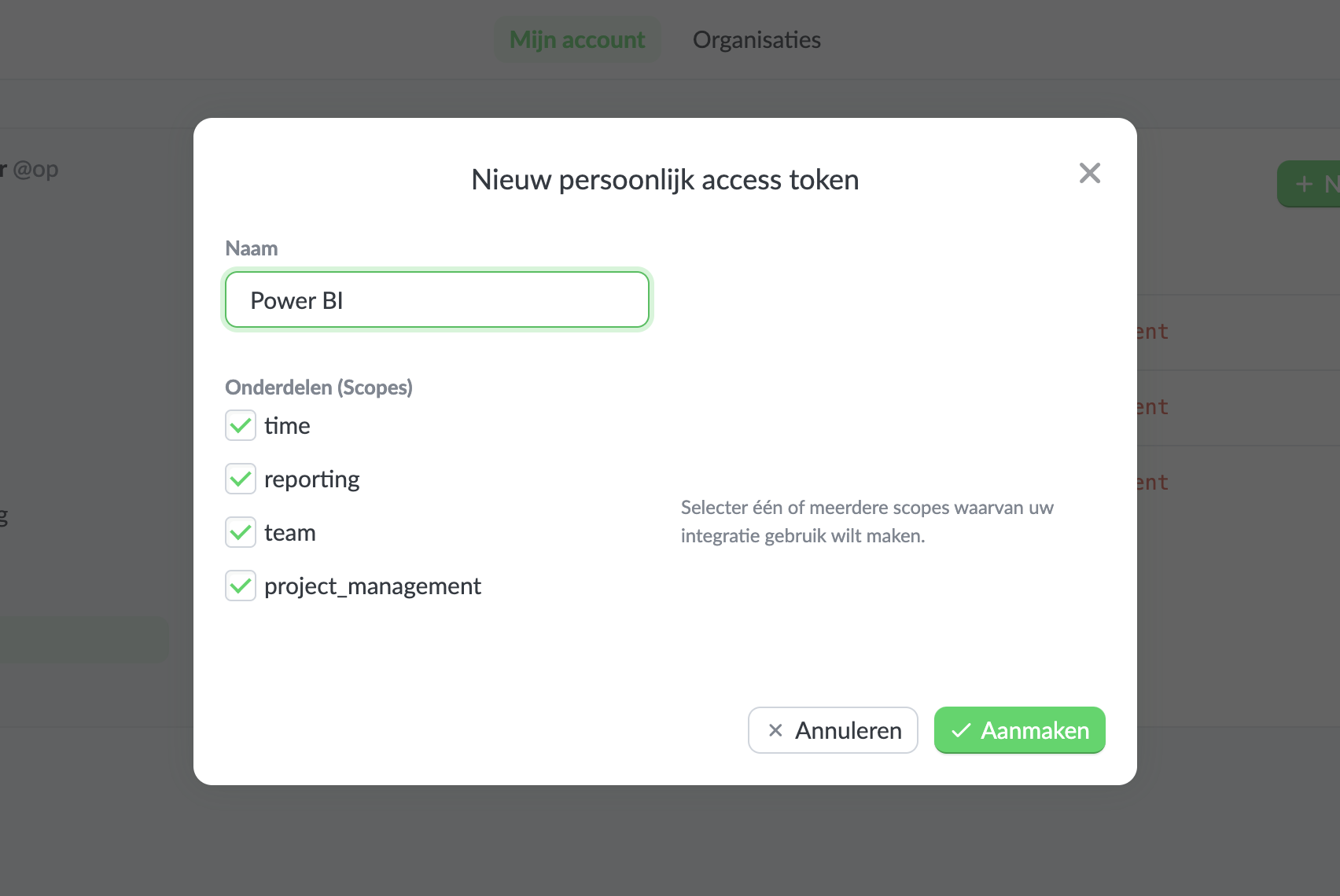
Dit token gebruik je binnen onze API in de Authorization header.
Stap 2: Gegevens ophalen via de API
De API van Keeping heeft verschillende endpoints om bijvoorbeeld rapport-data op te halen. In dit voorbeeld werken we met een rapport voor projecten, maar de API heeft verschillende type rapporten. Voor alle informatie, raadpleeg de API documentatie.
Als voorbeeld werken we met het volgende API-endpoint:
https://api.keeping.nl/v1/{organisationId}/report?from=2024-01-01&to=2024-12-31&row_type=project
In deze url is het {organisationId} het ID van de organisatie waarmee je wilt verbinden.
De ID's van jouw organisaties kan je via de API raadplegen door het volgende request te doen:
curl -XGET https://api.keeping.nl/v1/organisations \
-H "Authorization: Bearer {your access token}" \
-H "Accept: application/json"
Stap 3: De API gebruiken binnen Microsoft Power BI
Om gegevens op te halen via de API, dien je gebruik te maken van de Web connector binnen Power BI.
In deze connector voer je een endpoint in (met het ingevulde {organisationId}) in combinatie met de Authorization header.
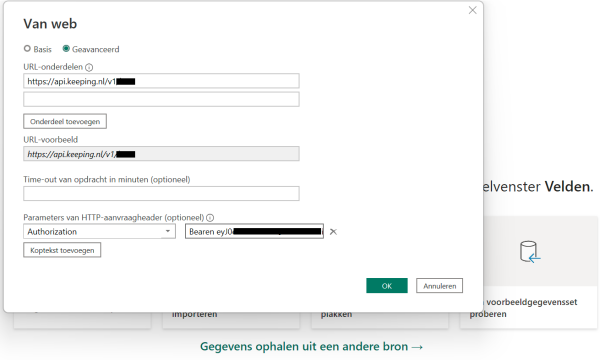
Je kan nu verschillende API endpoints toevoegen, om deze vervolgens binnen Power BI te verwerken.

